Comment Envoyer Une Tâche | MoreApp
Vous pouvez pré-remplir les parties d'un formulaire et envoyer une tâche à un ou plusieurs utilisateurs. L'utilisateur assigné reçoit une notification push sur leur appareil et peut facilement compléter le formulaire.
Vous n'avez pas encore de compte MoreApp ? Inscrivez-vous ici.
Une tâche est un flux de travail entre deux utilisateurs qui remplissent le même formulaire. Cette fonction vous permet de pré-remplir certains champs d'un formulaire dans notre Plateforme et de l’envoyer à un autre utilisateur pour qu'il termine ou valide les tâches.
1. Tâche
Connectez-vous à la Plateforme MoreApp et sélectionnez le formulaire pour lequel vous souhaitez créer la tâche. Allez dans l'onglet Tâches et cliquez sur Nouvelle tâche pour créer une tâche.
Note : Les widgets Épingle, Signature, Catalogue, Dessin et Fichier ne sont pas pris en charge.
2. Configurez la Tâche
Pré-remplissez le formulaire si nécessaire. Assignez la tâche à un ou plusieurs utilisateurs. Vous pouvez sélectionner les utilisateurs séparément ou vous pouvez sélectionner un groupe.
Remarque : Les utilisateurs ou groupes sélectionnés doivent d'abord avoir accès au formulaire.
Ajoutez un message avec une brève explication pour l’utilisateur qui reçoit la tâche.
Ensuite, sélectionnez la date d'échéance pour cette tâche et choisissez quand vous voulez envoyer la tâche. Vous pouvez spécifier le jour et l’heure de la date d'échéance.
Une fois qu'elle est prête, cliquez sur Sauvegarder.

Remarque : Si le formulaire n'est utilisé que pour les tâches et que vous ne voulez pas que les utilisateurs remplissent ce formulaire sans tâche, vous pouvez Masquer le dossier dans l'application. Ce paramètre peut être configuré dans la Plateforme.
3. Réception d'une notification push
Les utilisateurs désignés reçoivent une notification push sur leur téléphone ou leur tablette. Il y a une section Tâches dans le menu de l'App, où l'on peut trouver les tâches.
L'utilisateur peut consulter la date d'affectation de la tâche et sa date d'achèvement.
Remarque : Les utilisateurs recevront la notification dans l’App, et non dans l'e-mail.

Si vous commencez à remplir la tâche et que vous souhaitez continuer plus tard, vous pouvez cliquer sur Sauvegarder et fermer. Les tâches enregistrées, qui sont en cours, seront stockées dans l'onglet Tâches.
4. Le Statut de la Tâche
Dans l'onglet Tâches, vous pouvez également vérifier le statut de toutes les tâches que vous avez créé. En cliquant sur l'icône en forme d'œil, vous pourrez voir si la tâche a été complétée ou si elle est toujours en attente. Cela signifie que la tâche doit encore être réalisée.
Dans cette section, vous avez le choix entre deux options. Vous pouvez Terminer ou Révoquer la tâche vous-même.
Si vous cliquez sur l’une de ces options, la tâche sera fermée et supprimée de l’Application. Cela signifie que toutes les enregistrements ou brouillons en attente basés sur cette tâche seront supprimés.
La distinction entre Terminer et Révoquer est simplement utile pour vos processus métier, afin de vous permettre d’identifier le statut de la tâche fermée.
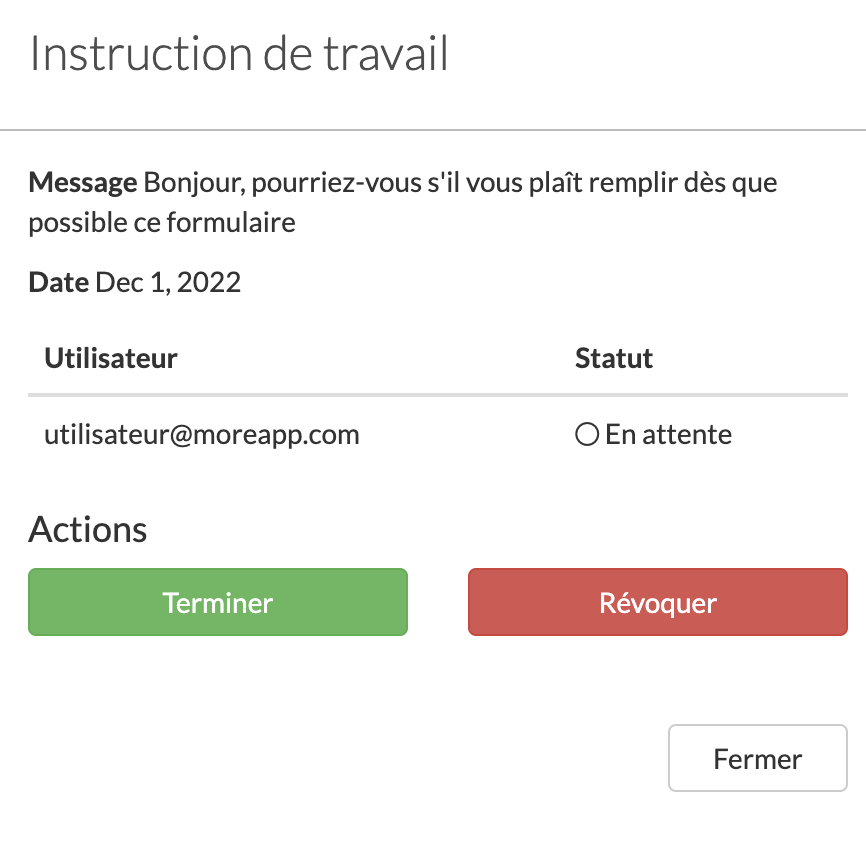
5. Couleurs des Statuts
Dans l'onglet Tâches, on peut identifier le statut des tâches par un code couleur :
Vert = Terminer
Bleu = En attente
Rouge = Supprimé de l'application
Orange = Révoqué de la plateforme
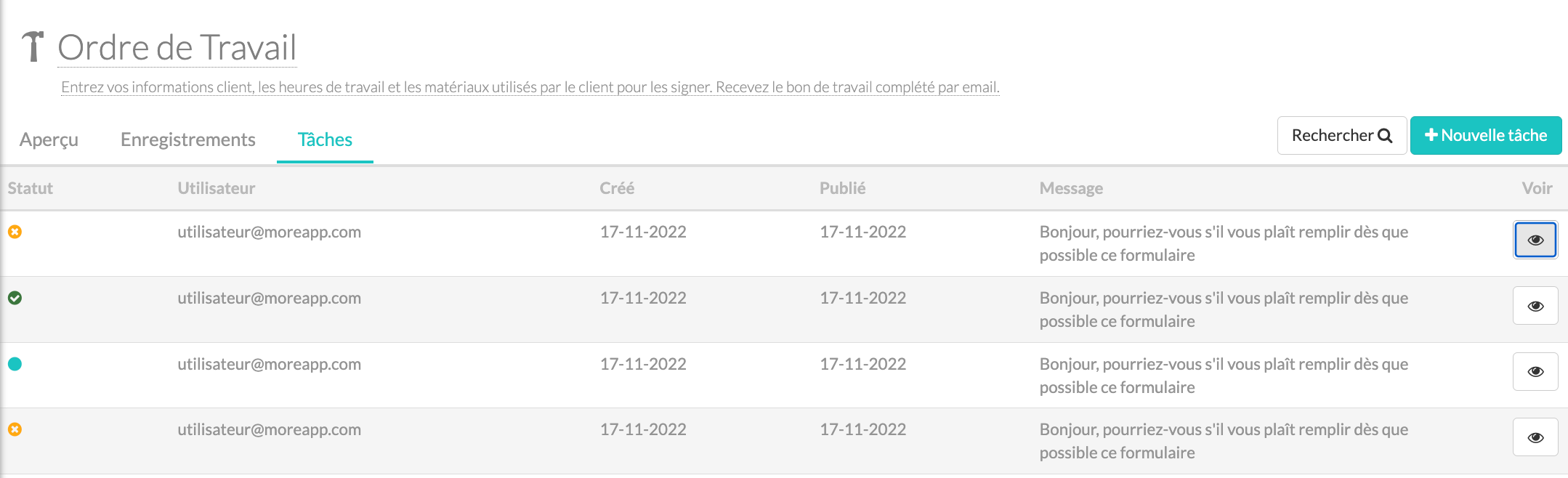
6. Félicitations !
Vous avez réussi à envoyer une tâche à un ou plusieurs utilisateurs !
Utilisez notre API gratuite pour intégrer MoreApp à les outils que vous utilisez. Jetez un coup d'oeil à notre documentation pour les développeurs pour plus d'informations.
Remarque :
-
Toute API qui n'est pas documentée dans notre documentation API peut être modifiée à tout moment.
Vous voulez être le premier à voir nos derniers tutoriels ? Rendez-vous sur notre chaîne YouTube et cliquez sur le bouton S'abonner !